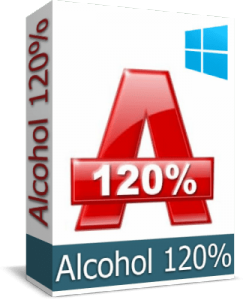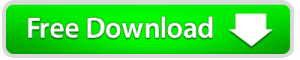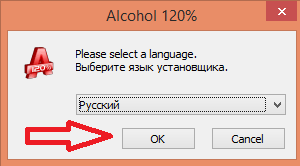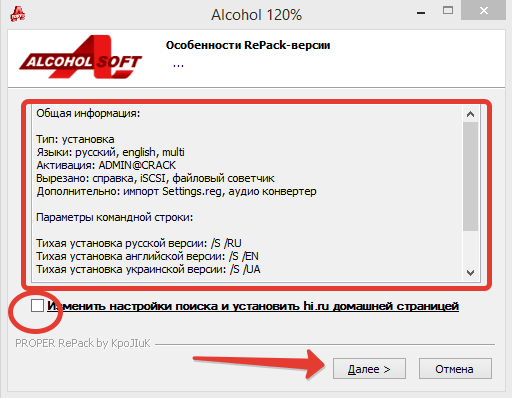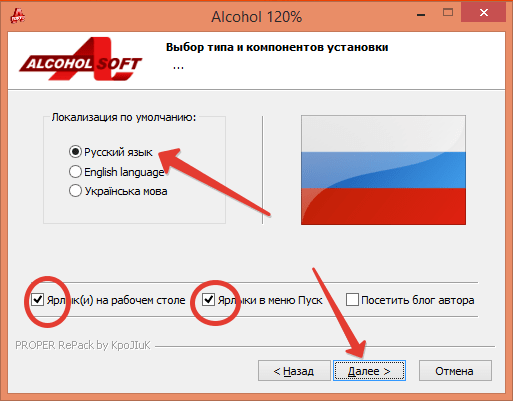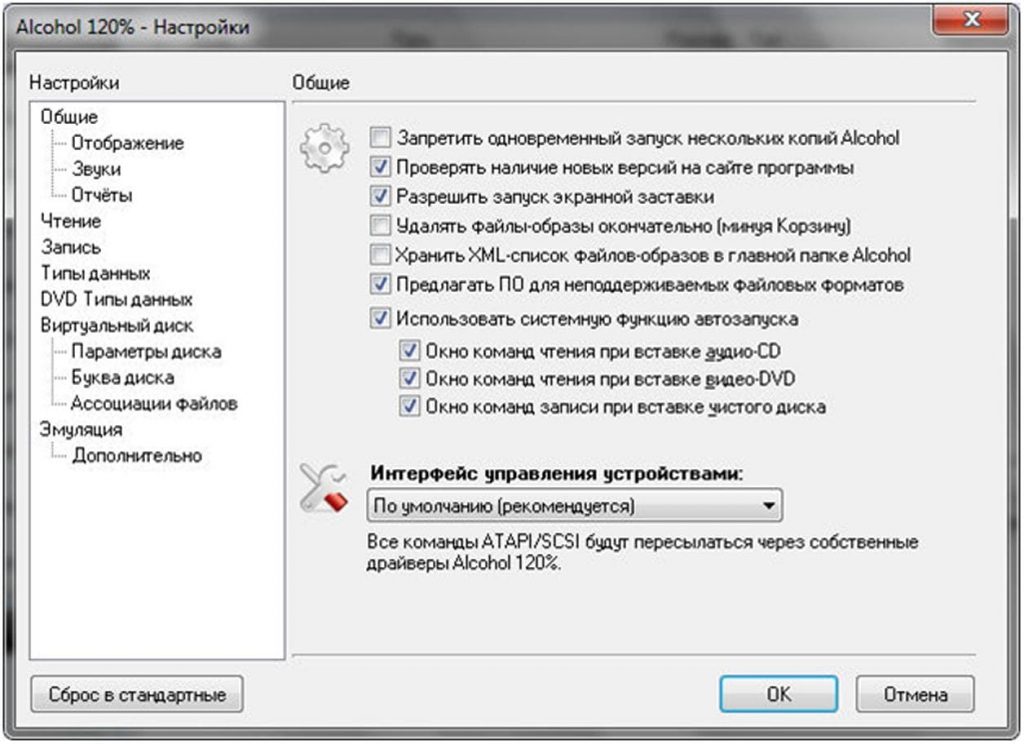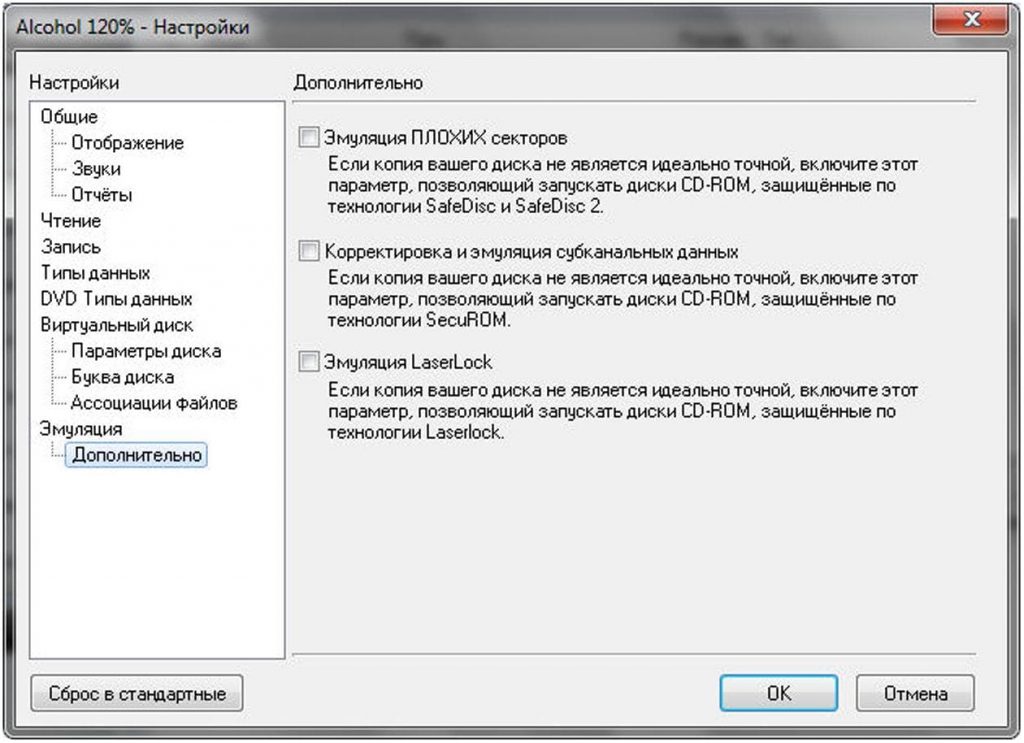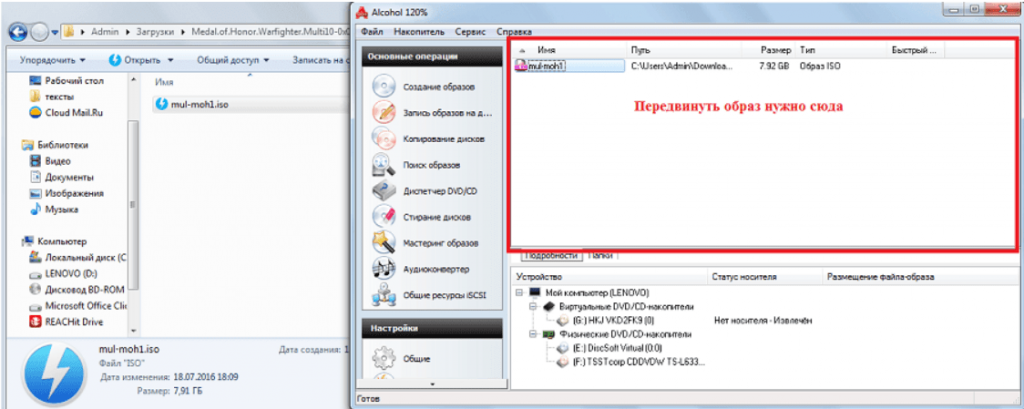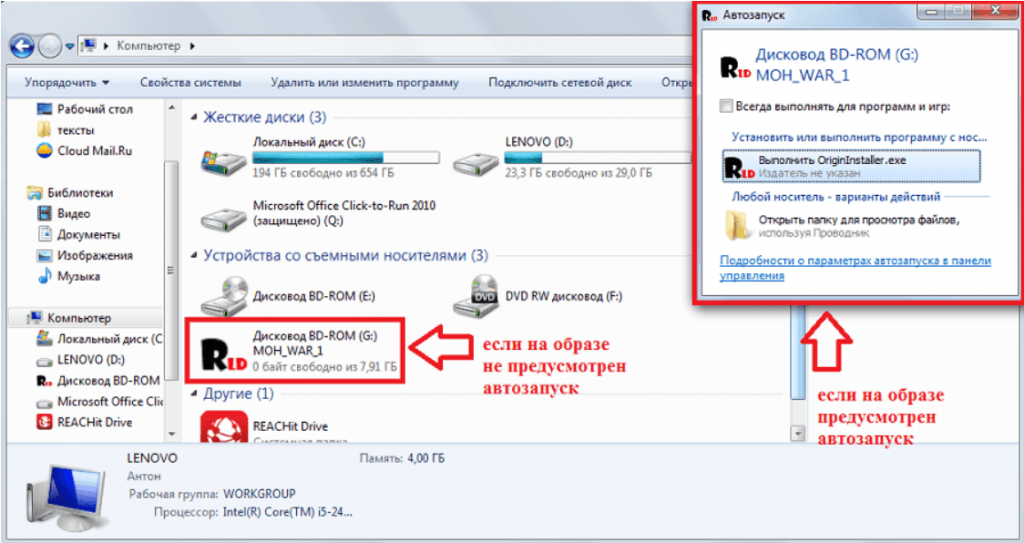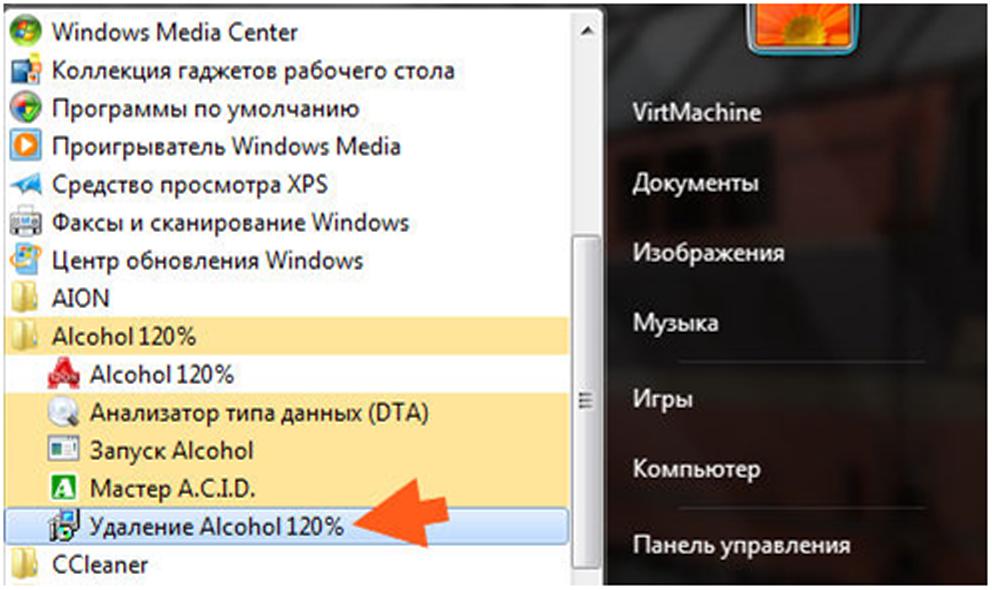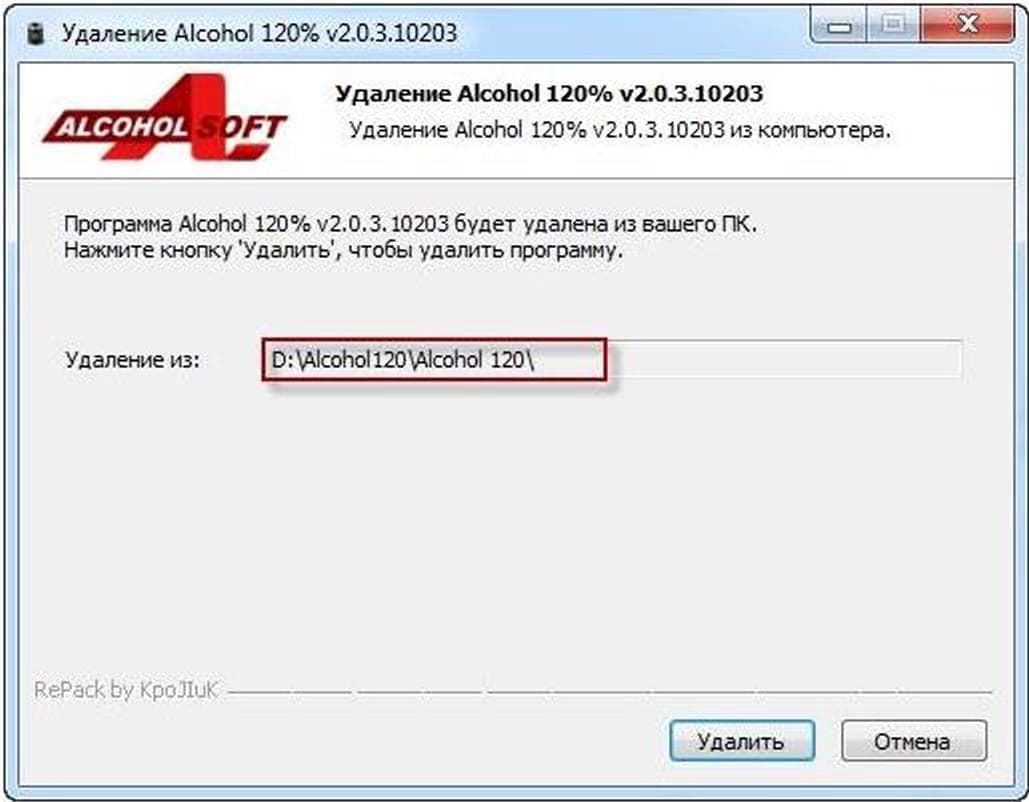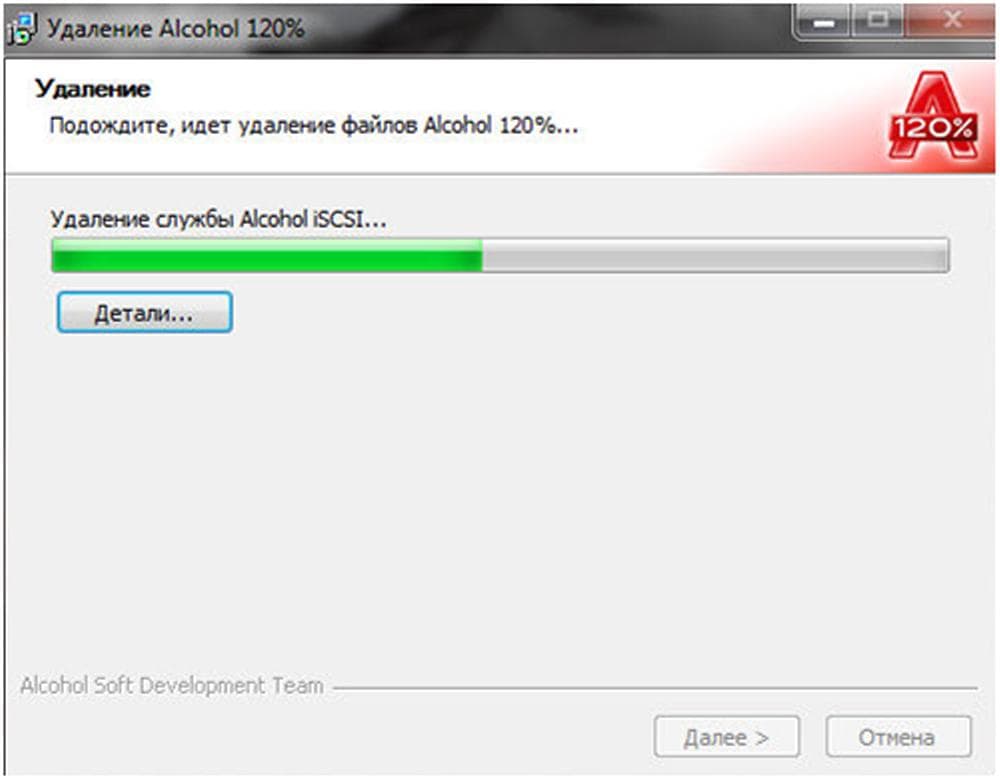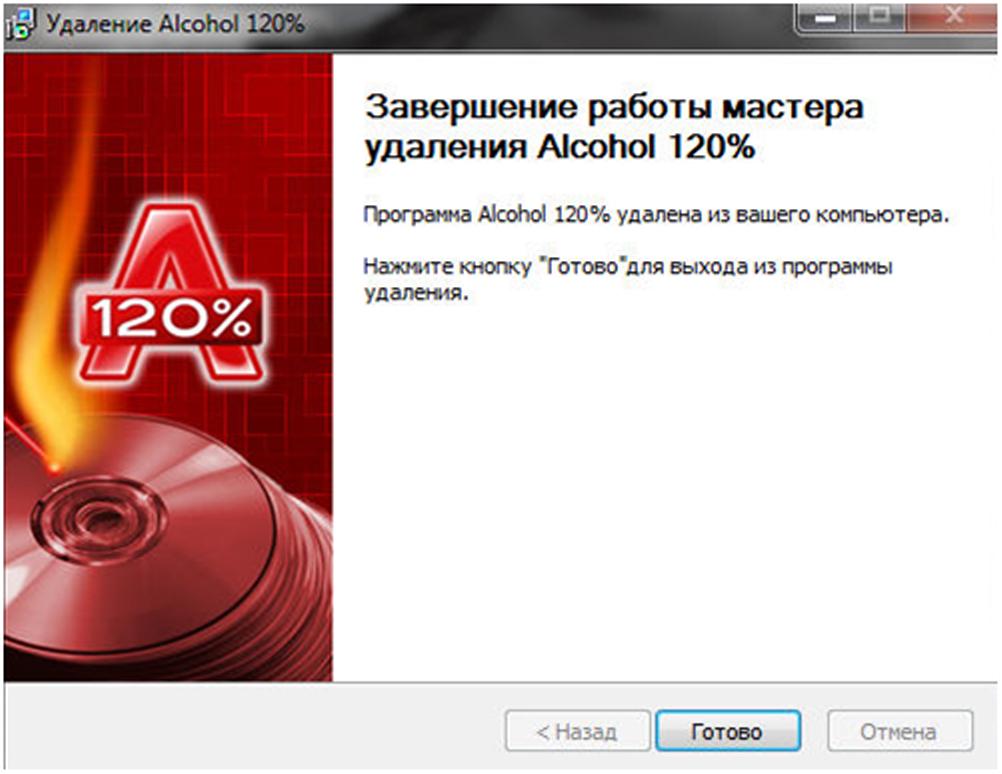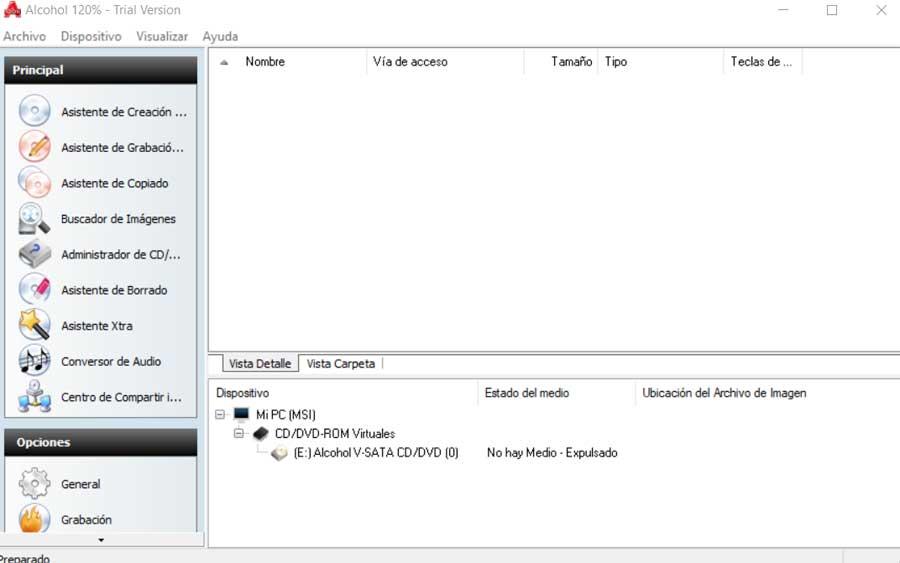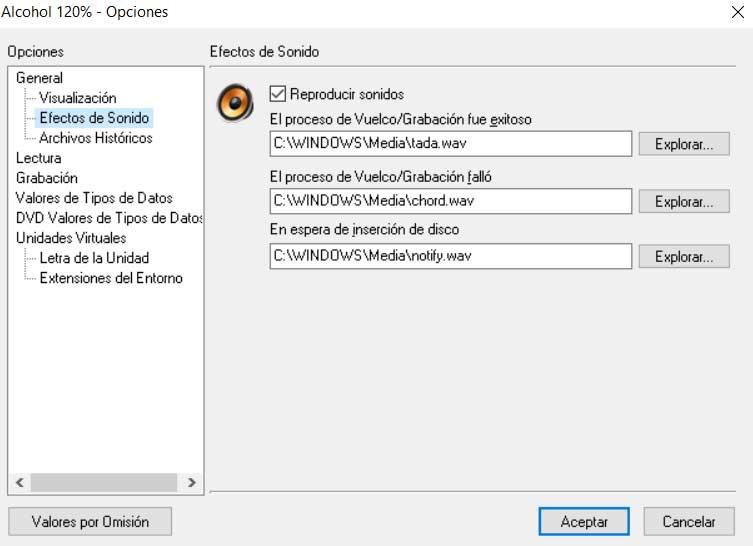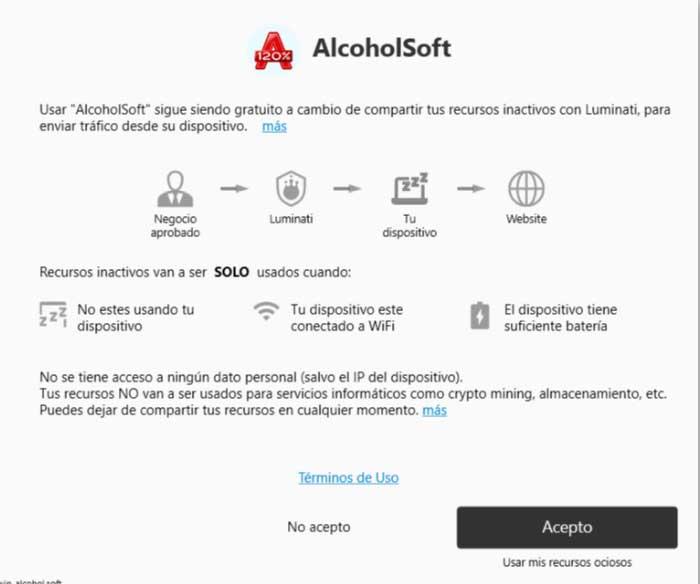Как установить алкоголь 120
Alcohol 120% скачать бесплатно для Windows
Что делать, если есть любимая игра на болванке, которую дали на 2 дня, а поиграть хочется подольше? Можно просто перенести всю необходимую информацию с болванки на виртуальный диск.
Многие игры устанавливаются с применением одного файла с расширением «exe». Чтобы запустить работу такого диска, нужна установка программы-проводника «Alcohol 120%».
В результате для большого количества компьютерных игр сама ОС применяет формат «iso». Формат собирает единый образ из файлов, в том числе с расширением «exe».
Разобраться здесь проще — простого. Для этого есть инструкции по установке ниже.
Описание программы:
Для чего нужна программа «Alcohol 120%»
Alcohol 120% — компьютерная программа, которая создает образы дисков, виртуальные привода (форматы: ххх.iso; Clone CD; Clone DVD; NeroBurningROM).
Созданная копия используется программой, вследствие чего другие запускаемые обеспечения воспринимают его за реальный дисковод с болванкой. За 1 раз можно создать 31 виртуальный диск/привод, это ограничивается только объемом памяти домашнего ПК и его возможностями.
В последних версиях добавлена возможность реальной работы с приводами и дисками. С помощью программы можно записывать в форматах CD, DVD, Bluray, стирать с них информацию, переносить файлы на диск, копировать нужную информацию на болванки, забивать поиск понадобившихся файлов.
Программа предлагает совмещение работ реального привода с виртуальным и ведение записи на флэшку или диски. Alcohol 120% работает с файлами с расширением: ccd, cdi, b6t, bwi, b5t, bwt, bws, bwa, isz, bin/cue, mdf/mds. Программа переведена на русский язык. Прекрасно ладит со всеми ОС от «Windows7».
Установка: полная инструкция
Версия программы универсальна. Ее устанавливают на любую операционную систему Windows от 7 версии до 10. Перед установкой необходимо убедиться, что свободного места на диске более 10 Гб, а оперативной памяти — от 128 Мб.
Этапы установки:
1.Скачать установщик.
2. Открыть папку с файлами, запустить программу установки.
3. В открывшимся окне выбрать язык для установки программы.
4. Из предложенных языков выбрать русский, нажать «Ok».
5. Прочитать информацию в появившемся окне, в котором указаны доработки разработчиков, чем последняя версия отличается от предыдущей, что нового в программе.
6. Чтобы настроенная стартовая страница в браузере не поменялась, убрать галочку с пункта «Изменить настройки поиска и установить hi.ru стартовой страницей». Нажать «Далее».
7. Выбрать локализацию. В появившимся окне выбрать русский язык, если операционная система русифицирована, чтобы исключить языковой конфликт между программами.
8. Поставить галочки в «Ярлык(и) на рабочем столе», «Ярлык(и) в меню Пуск». Ярлыки автоматически создадутся на рабочем столе и в пусковом меню после установки программы, тем самым упростится запуск программы. Нажать «Далее».
9. После появления окна «Выбор папки установки» определить место расположения программы. Если свободного места на «С» много, то все оставить по умолчанию. В этом же окне указать, сколько свободного места занимает программа на диске. При установке на диск «D» нажать «Обзор», после чего выбрать нужный диск и папку.
10. Нажать «Установить».
11. После установки перезагрузить ПК.
Ссылка на бесплатное скачивание программы предлагает установить ее уже активированной. После установки можно смело начинать пользоваться ею, так как она обладает полным набором всех функций. Серийный номер программы проверяется при переходе в меню «Справка».
Примечание: Не стоит отправлять отчет при запросе программы в первый запуск.
Автоматические настройки программы позволяют ей работать в нормальном режиме, не требуя дополнения. Даже непонятно, зачем они даются.
В меню программы «Сервис» → «Настройки» → «Дополнительно» есть интересная функция. Данное программное обеспечение позволяет эмуляцию не точных дисков.
Установка игр
Программу устанавливают для загрузки различных игр.
Этапы установки:
1. Запустить программу.
2. Открыть папку с игрой.
3. Перенести игровую иконку в окно программы.
4. Свернуть окно с игровыми файлами.
5. В окне программы навести мышку на перенесенный файл, выпадет меню, в нем на первом месте выбрать подменю «Смонтировать на устройство».
6. При созданном эмуляторе и соблюдении всех требований инструкции появится меню с установкой игрового файла, где нажать «Выполнить setup.exe».
7. Игра установлена. Проверить, создан ли виртуальный диск, можно зайдя в меню «Компьютер». Среди физических дисков компьютера будет фигурировать и виртуальный привод.
Если его нет, создайте его, выполнив все этапы по плану «Создание виртуального привода».
6 Шагов для удаления «Alcohol 120%»
Полное удаление «Alcohol 120%» предусматривает не только устранение ее файлов и папок на персональном компьютере, но и стирание всей реестровой информации. Для удаления реестровой информации ПК необходимо дополнительное средство «Cleaner».
Чтобы удалить основные файлы с операционной системы, можно воспользоваться двумя способами:
В меню «Пуск» применить встроенную функцию «Uninstall».
В меню «Пуск» найти «Панель управления» → «Установка и удаление программ».
Функция «Uninstall»
Этапы удаления:
1. В меню «Пуск» найти установленную программу.
2. Нажать правой кнопкой мышки на нее, в появившимся списке выбрать функцию «Uninstall» (Удаление программы).
3. Нажать на «Uninstall».
4. Подтвердить выбор команды.
5. В окне выбора языка установщика установить «Русский» → нажать «Оk». Не стоит волноваться из-за того, что программа называется установщиком, она проведет удаление.
5. Появится окно с данными по удалению, проверив данные по расположению, нажать «Удалить».
6. Программное средство само найдет все необходимые программные папки и удалит их безвозвратно с компьютера за несколько секунд.
Такой способ удаления не подходит для случаев, когда при установке не создавался каталог. В этом случае подойдет метод использования встроенных средств операционной системы.
Шаги выполнения:
Случается, что часть информационных файлов может остаться на ПК на том диске, где устанавливалось программное обеспечение. Для полной очистки от файлов «Alcohol 120%» нужно найти папки с его названием, выделить их, удалить, при запросе подтверждения подтвердить действия. На этом процесс удаления «Alcohol 120%» закончен.
Чистка реестра
Чтобы почистить реестр, удалить все данные рабочего процесса программы, необходимо заранее скачать утилиту «Cleaner», установить ее на персональный компьютер. Затем запустить программное обеспечение и выбрать раздел «Registry». После этого начать процесс сканирования/нахождения проблем «Scan for Issues». При заполнении полоски, которая отвечает за рабочий процесс, полностью, нажать «Устранить реестровые неисправности». После завершения процесса «Alcohol 120%» полностью безвозвратно со всеми данными удален с вашего ПК.
Все, что надо знать о программе от А до Я
Программное средство считается одним из лучших среди конкурентов. Большое количество пользователей скачивает и пользуется данным программным обеспечением. Программа имеет удобный, понятный интерфейс даже для неопытного пользователя, занимает немного места на диске, быстро и без проблем устанавливается, при настройке автоматически запускает привода/диски.
Чтобы не допускать переустановок, нужно точно следовать всем пунктам предлагаемой инструкции по установке. Главное — на время остановить работу антивируса, а после удачной установки выполнить перезагрузку компьютера.
Примечание. Перед установкой программы необходимо отключить на время работу антивируса. Он блокирует некоторые файлы при загрузке, замедляя процесс, не давая программе корректно установиться на персональный компьютер.
Надеемся, инструкциями по установке и эксплуатации помогла решить возникающие вопросы по программе «Alcohol 120%».
Если статья понравилась, напишите пожалуйста отзыв или поделитесь ссылкой с друзьями в социальных сетях. Сохраните ее у себя в закладках. Будем благодарны.
Разработчик: Alcohol Soft Team
Операционная система: Windows 7/10
Язык программы: Русский
Лицензия: Бесплатно
Размер: 7,62 МБ
Скачать Alcohol 120 для Windows 7
Если вы нередко что-то устанавливаете на свой компьютер, наверняка иногда может возникать необходимость в так называемых образах дисков или же виртуальных приводах. Чтобы реализовать всё это, нужна специальная программа. Вы можете скачать Alcohol 120 для Windows 7, на выходе получив абсолютное решение той проблемы, которая перед вами становится.
Возможности утилиты
Первое и самое важное, с чего следует начать, заключается в поддерживаемой операционной системе. Вы можете скачать программу для Windows различных версий.
Теперь немного подробнее непосредственно о возможностях. Если вы решите скачать программу Алкоголь 120, у вас в распоряжении будет софт, который позволяет:
Как скачать Alcohol 120% для Windows 7
Теперь информация по поводу того, как скачать Алкоголь 120 для Windows 7. Это простая задача, с реализацией которой не возникнет трудностей. Перейдите по прямой ссылке на нашем сайте и получите инсталлятор для дальнейших действий.
Обратите внимание! Если вам предлагают скачать Alcohol 120 для Windows 7 торрент, то поступать таким образом мы вам не рекомендуем. Как показывает практика, именно таким образом происходит заражение вашего устройства вирусом.
Как установить софт
С установкой программы актуальной версии не возникнет ни единой проблемы. Всё, что вам потребуется сделать, сводится к тому, чтобы следовать простой инструкции:
Как пользоваться программой
После того, как софт полностью готов к работе, самое время приступать к его освоению. Радует тот факт, что всё понятно даже на интуитивном уровне. В целом, любая инструкция в случае с данной утилитой реализуется лишь в рамках нескольких простых действий. Далее будут приведены инструкции и некоторая информация, которая повысит уровень вашего профессионализма при взаимодействии с софтом.
Как создать виртуальный диск в программе Alcohol 120
Первое из действий, которое чаще всего реализуют после того, как пользователь скачивает Алкоголь 120 для Windows 7, заключается в том, чтобы создать виртуальный диск.
Сразу следует обозначить тот факт, что всё выполняется очень просто и достаточно быстро. Вот алгоритм действий, следование которому позволит добиться наилучшего результата:
Обратите внимание! Вы можете его не увидеть сразу, так как он находится чуть ниже в списке. Воспользуйтесь стрелочкой, отмеченной на изображении, чтобы реализовать переход к необходимому пункту.
На этом инструкция завершена, необходимый результат был достигнут. Чтобы проверить, справилась ли программа для создания виртуального диска с поставленной целью, откройте главное меню и обратите внимание на нижнюю часть окна. Там вы увидите перечень устройств, среди которых должен быть и новый диск.
Как установить игру через Алкоголь 120
Программа создания образа диска помогает в реализации огромного количества операций. В том числе, вы можете выполнить установку игры, используя рассматриваемую утилиту.
Первое, над чем вам потребуется поработать для установки игры, сводится к тому, чтобы выполнить монтирование файла-образа на виртуальный привод. Для этого:
Как видите, ничего сложного в случае с рассмотренным софтом нет. Утилита легка в освоении и не требует каких-то углублённых знаний. Важно то, что достижение результата реализуется буквально в несколько кликов. Нет необходимости запоминать какие-то сложные последовательности действий.
Обратите внимание! При желании вы можете скачать на официальном сайте дополнительные продукты от разработчика. Это поспособствует расширению ваших возможностей.
Преимущества Алкоголь 120%
Если вы решите скачать бесплатно Alcohol 120 для Windows 7, в результате у вас появится достаточно эффективная программа с множеством плюсов:
Заключение
Если вы хотите скачать Алкоголь 120 бесплатно на русском, это верное и целесообразное решение. У вас появится утилита для работы с образами и создания виртуальных приводов. При этом продукт радует качественными и регулярными обновлениями.
Как установить Alcohol 120 на Windows 10?
Важно отметить, что Alcohol 120% поддерживает работу со многими форматами CD/DVD, эмулирует работу 200х скоростного CD-ROM, имеет встроенный поиск образов, позволяет копировать защищенные диски, обходить защиту SafeDisc, StarForce (частично), Securom и LaserLock.
Учитывая такие положительные характеристики программы, многие пользователи ПК устанавливают Alcohol 120 для Windows 10. Однако в ряде случаев программа не работает или вовсе не устанавливается. Поэтому рассмотрим способ, как правильно установить программу на новую операционную систему.
Невзирая на тот факт, что Виндовс 10 умеет эмулировать диски самостоятельно, программа Алкоголь 120 остается востребованной. Устанавливать её нужно определенным образом, так как в противном случае может возникнуть «Ошибка загрузки драйверов Alcohol 120%» или «SPTD не найден».
Эти сообщения о неполадках означают, что driver SPTD неправильно установился или не найден системой вовсе. В частности, SPTD отвечает за создание оптических накопителей с помощью программы Alcohol 120% на компьютере с Windows 10.
Чтобы не допустить возникновения такой ошибки, нужно полностью удалить из системы SPTD и программу Alcohol 120% (если вы уже её устанавливали и она не работает). После этого необходимо очистить ветку реестра от последнего раздела «HKEY_LOCAL_MACHINE\SYSTEM\CurrentControlSet\Services\sptd».
После удаления ветки реестра стоит перезагрузить ПК и перейти на официальный сайт продукта и скачать актуальную версию Alcohol 120%. Утилита автоматически установит SPTD последней версии, и он будет найден операционной системой Windows 10.
Установка будет следующая:
Важно отметить, что если установить программу вам не удалось, стоит проверить, используете ли вы последнюю версию софта и обновлена ли ваша операционная система.
Alcohol 120% скачать на Windows
Alcohol 120 – наиболее популярная программа для создания виртуального диска или образа DVD, CD, Blu-ray накопителя. Приложение имитирует физический привод, в который вставляется носитель информации. Программа позволяет работать с образами дисков, даже если на компьютере нет дисковода. Скачать Alcohol 120 для Windows можно на нашем сайте.
Возможности Alcohol 120%
Alcohol 120 для Виндовс помогает установить программы или игры, записанные на диск, даже при отсутствии привода. Дело в том, что файлы на таком носителе компонуются в образ, с которым невозможно работать так, как с привычными файлами, скачанными из интернета. Для того, чтобы копировать эти данные, требуется специальная программа. Alcohol 120 умеет работать с такими образами.
Кроме того, программа поможет записать информацию на реальный диск. В первую очередь, приложение работает с образами в формате ISO, хотя поддерживает и другие. Alcohol способна даже удалять информацию с накопителей CD-RW, DVD-RW и BD-RE.
Программу удобно использовать для создания резервных копий игр. Последняя версия Alcohol обходит защиту копирования лицензионных дисков. Такая функция будет особенно полезна ввиду недолговечности болванок. Диски легко царапаются и приходят в негодность, но, с помощью приложения, любимые треки или фильмы всегда можно перенести на винчестер.
Windows XP
Версия для Windows XP работает с системами: Starter, Professional, Zver, Home Edition, Service Park 1, SP2, SP3. Программа устанавливается на 32-битные и 64-битные платформы. Поддержка языков: русский, украинский, английский.
Windows 7
На нашем сайте доступна ссылка, чтобы Alcohol 120 скачать бесплатно на русском для Windows 7. Программа работает со всеми версиями операционной системы этого поколения. Интерфейс доступен на русском языке.
Windows 8
Программа Alcohol для Windows 8 работает с системами: Professional, Pro, Enterprise, Zver (build 9600), Single Language. Приложение совместимо с аппаратным обеспечением ноутбуков, нетбуков и ПК. Языки интерфейса: английский, русский, украинский. Программа работает с 32-битными и 64-битными системами.
Windows 10
Версия для Windows 10 совместима с процессорами любого типа. Для работы программы в стандартном режиме потребуется 32 Мб оперативной памяти, а для взаимодействия с несколькими физическими приводами — 128 Мб. Чтобы установить приложение, на жестком диске должно оставаться минимум 10 Гб свободного пространства. (Это техническое требование. Программа не займет всю память). В стандартную сборку уже включен драйвер SPTD – он необходим для правильной работы приложения.
Portable
Алкоголь 120 Портабл не нуждается в установке на компьютер. Для начала работы достаточно запустить файл с флешки или жесткого диска. Версия работает с Windows 2000, ХР, Vista, 7. Интерфейс программы мультиязычный, в том числе есть поддержка русского языка. В портативную версию включен новый плагин аудио-конвертера.
Как установить
Чтобы программа создания образа диска была установлена на компьютер, выполните следующие действия:
Важно! Если не закрыть активные программы, как рекомендуется в пункте №4, установщик запросит перезагрузку компьютера после шага №5.
Если скачать старую версию Alcohol 120 для Виндовс, при запуске программы, она сама предложит обновиться. Нажмите кнопку «Да» и дождитесь установки обновлений. Теперь на компьютере будет стоять актуальная версия программы!
Как пользоваться
Alcohol 120 создает виртуальный привод, который отобразится в проводнике сразу после установки программы. Чтобы увидеть дисковод, откройте «Мой компьютер». Дополнительно к дискам D и C, здесь добавится привод.
Кстати, чтобы не запускать программу, можно воспользоваться ярлыком в трее, кликнув по нему правой клавишей мыши. В окне отобразятся все доступные функции приложения.
Превратите файл в образ диска
Чтобы эмулировать виртуальный накопитель или записать данные на реальный носитель, необходимо создать образ. Для этого в Alcohol предусмотрен раздел «Мастеринг образов».
Чтобы создать образ, сделайте следующее:
Обратите внимание! Копировать файлы или папки из проводника быстрее путем перетаскивания.
В окне проводника можно изменять метку тома привода, а также дату и время записи.
Готовый образ записывают на флешку или на диск. Загрузочный USB-накопитель позволяет устанавливать на компьютер операционные системы, программы и игры.
Чтобы конвертировать компакт-диски в формат MP3, нужно дополнительно скачать Алкоголь 120 Audio Converter. Этот плагин совместим с последней версией эмулятора.
Настройки Alcohol 120
Наиболее востребованной функцией программы Alcohol 120 остается создание виртуального диска. Приложение сможет имитировать одновременно до 31 привода. Настроить нужное количество виртуальных дисководов можно в меню настройки:
Если вы отметили галочкой пункт «Перемонтировать образы при перезагрузке системы», виртуальные накопители отобразятся в проводнике после перезапуска компьютера.
В меню настроек также редактируется отображение программы в системе. В соответствующем пункте можно задать:
В этом же меню настраивается воспроизведение звуков и сохранение отчетов о процессах записи.
Преимущества Алкоголь 120
Заключение
Alcohol 120 – универсальный эмулятор виртуальных приводов, который способен выполнять массу действий с образами дисков. Сохраняйте данные со старых накопителей, создавайте загрузочные USB-флешки, скачивайте и пользуйтесь содержимым образов дисков из интернета. Простой интерфейс и набор мастеров для записи, копирования и конвертации значительно расширят возможности пользователя. Ниже вы можете бесплатно скачать Alcohol 120 для Windows.
Alcohol 120%: программа для записи CD, DVD и Blu-Ray
Хотя несколько лет назад физическое CD и DVD СМИ были намного больше у всех на устах из-за их широкого использования, они все еще используются сегодня во многих средах. Именно поэтому клиенты продолжают требовать определенные специальные программы для этого, такие как Алкоголь 120%, о котором мы будем говорить дальше.
И следует иметь в виду, что во многих областях, особенно профессионалах, эти опоры все еще широко используются. Помимо всего прочего, они используются для хранения всех видов данных или даже для запуска собственных приложений. Но, конечно же, после появления Интернет и файл USB палочки проникновение на рынок CD и DVD значительно сократилось.
Тем не менее, для всех тех, кто все еще использует эти физические средства поддержки в своей повседневной жизни, может быть полезна какая-то программа, чтобы помочь им в этих задачах. Это касается, например, Alcohol 120%, программного обеспечения, о котором мы будем говорить в этих же направлениях. В частности, это программа такого типа, для запись CD и DVD, которые были между нами уже много лет.
Каковы преимущества использования алкоголя 120%
Для начала мы расскажем вам, что это мощное программное обеспечение для работы с физическими опорами, о котором мы упоминали, что оно представляет некоторые интересные функции. Таким образом, программа на самом деле является программным обеспечением для записи CD и DVD для Windows например, это упрощает создание резервных копий на этих носителях. Кроме того, программа позволяет хранить компакт-диски как изображений на компьютере, а затем смонтируйте их на одном из 31 виртуальных дисков, которыми программа управляет внутри. Управление им осуществляется через интуитивно понятный пользовательский интерфейс, разделенный на три раздела.
С одной стороны, мы находим основной стол, где производятся записи как таковые. С другой стороны, с левой стороны мы видим различные функции, которые программа делает нам доступными. И, наконец, в левом нижнем углу мы находим еще один раздел, который позволит нам контролировать и настроить программу и его рабочие режимы. Также стоит знать, что большинство процессов здесь выполняются через простых помощников, которые ведут нас шаг за шагом.
Функции, предлагаемые программой записи
Но программа также предоставляет нам инструменты для работы с образами дисков, как мы уже говорили ранее. Следовательно, он также имеет свою собственную функцию поиска этих элементов для последующей обработки.
Также стоит упомянуть, что это программное обеспечение для записи включает функцию предварительного мастеринга, которая позволяет нам записывать файлы непосредственно с жесткого диска. Он совместим с форматом Blu-ray, помимо CD и DVD, так как иначе быть не могло. Если мы сосредоточимся на внутренних областях, таких как все это, мы будем очень полезны при поддержке наших игра Компакт-диски и кино DVD-диски. Кроме того, как мы упоминали ранее, все это будет очень полезно, когда речь заходит о резервном копировании данных всех видов.
Поддерживаемые форматы образов дисков
Конечно, будучи обученным и представляя функции для продвинутой работы с образами дисков, следует отметить, что Alcohol 120% совместим с широким спектром файлов изображений для CD и DVD.
В то же время, программа предоставляет нам полный раздел настраиваемых пользователем опций, чтобы мы могли адаптировать программу к нашим потребностям. Мы получаем доступ ко всему этому через значок «Общие», где появляется новое окно, полное настраиваемых функций. Таким образом, мы можем настроить, как программа будет обрабатывать данные, когда они записываются на CD или DVD, или когда создание образа среди прочего
Как скачать и установить Alcohol 120%
Ну, для начала мы скажем вам, что если вы заинтересованы в использовании этого приложения для записи CD и DVD, это не бесплатная программа. Чтобы получить программу как таковую, вам необходимо платить 39 евро, чтобы получить соответствующую лицензию.
Конечно, у нас есть возможность, кстати, не рекомендуется использовать программу бесплатно, поделившись ресурсами нашего Подключение к Интернету с Люминати. Это то, что предлагается при установке пробной версии приложения, и мы не рекомендуем его вообще, поэтому мы можем отказаться от этого мастера, как мы видим на прилагаемом скриншоте.
В остальном, чтобы иметь возможность получить доступ к этим версии программы О чем мы говорим, вы можете сделать это с официального сайта его разработчиков. Таким образом, вам нужно будет сделать это только через эту ссылку из вашего любимого интернет-браузера.